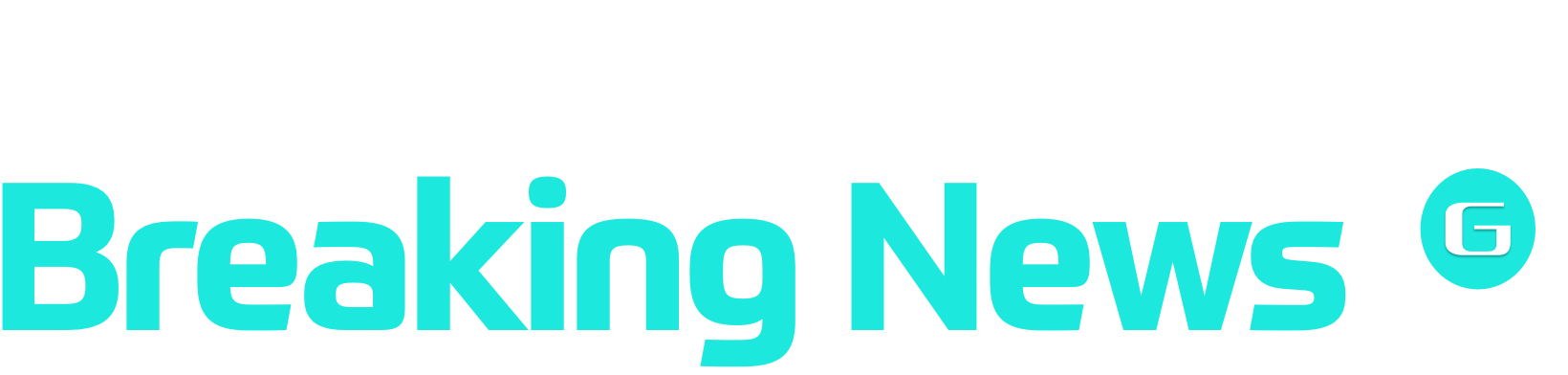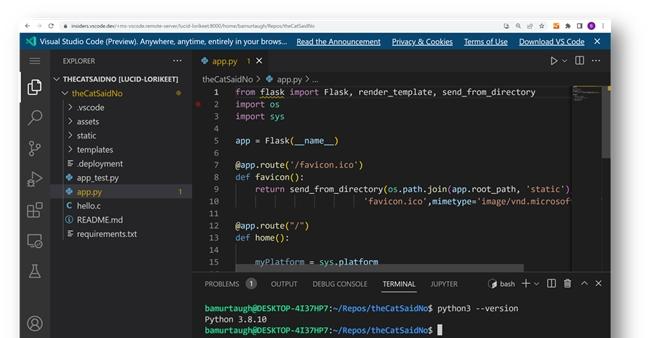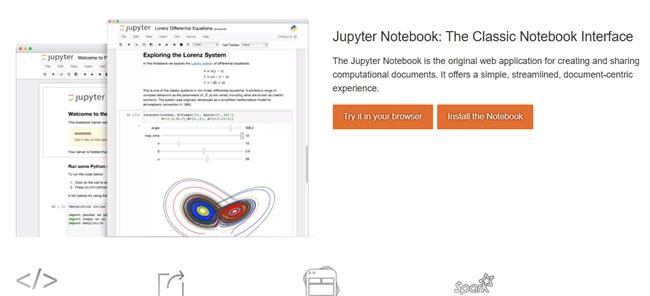家庭网关怎么修改配置IP?配置IP的正确步骤是什么?
- 网络知识
- 2025-05-09
- 47
家庭网络作为现代生活的重要组成部分,为我们提供了便捷的上网体验。然而,在日常使用中,我们可能需要修改家庭网关的配置IP来优化网络性能、满足特定需求或解决网络问题。本文将全面指导您如何正确修改家庭网关的配置IP,并确保整个过程简单易懂,适合初学者。
理解家庭网关及其配置IP的重要性
家庭网关,也被称作路由器或网络调制解调器,是连接家庭内设备与外部互联网的关键设备。而配置IP指的是设定网关设备的IP地址,这一步骤对于管理网络、确保设备通信畅通具有核心作用。
在某些情况下,您可能需要修改家庭网关的配置IP以改善网络连接,或者应对网络地址冲突、设备访问限制等技术问题。接下来,我们将详细介绍配置IP的正确步骤。
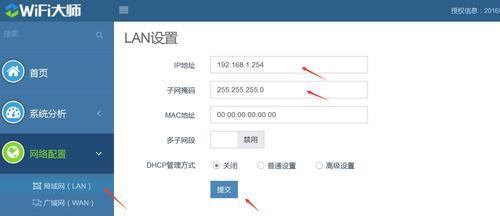
步骤一:确认家庭网关的登录信息
在开始修改配置IP之前,您需要知道网关设备的登录地址、用户名和密码。这些信息通常可以在设备的底部标签或用户手册中找到。如果您未曾更改过登录凭证,一般默认的用户名和密码是“admin”。如果这些信息丢失或被修改,请参照网关设备的说明书恢复出厂设置,或联系设备供应商获取帮助。
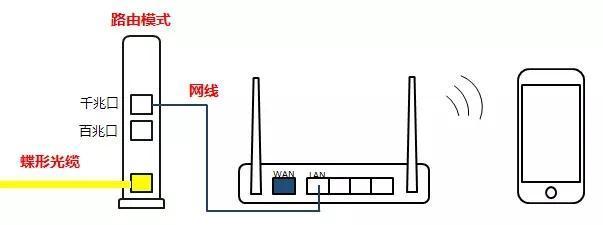
步骤二:登录网关的管理界面
打开浏览器,在地址栏输入网关的登录地址,通常是类似于“192.168.0.1”或“192.168.1.1”的本地IP地址。之后,输入您的用户名和密码进行登录。一旦登录成功,您将进入网关的管理界面。
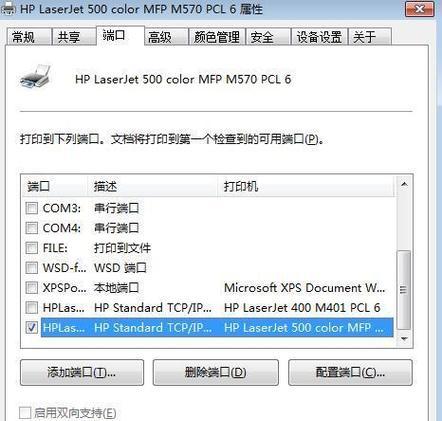
步骤三:找到网络设置选项
在管理界面中,找到与网络设置相关的菜单项。这通常在界面左侧的导航栏中,可能被标记为“局域网设置”、“网络参数”或“高级设置”。点击进入该菜单。
步骤四:修改配置IP
在“网络设置”菜单下,找到“LANIP地址”或类似的选项。这个选项允许您修改网关的内部IP地址。输入您希望设置的IP地址,通常格式为“192.168.X.X”,其中X代表0-255之间的数字。务必确保新IP地址不会与现有的网络设备地址发生冲突,并且符合您的子网掩码设置。
步骤五:保存并重启网关设备
在修改完IP地址后,找到“保存”、“应用”或“重启”按钮并点击。一旦点击,网关设备将会应用新的设置并重新启动。在重启期间,您可能会暂时失去网络连接。重启完成后,您就可以使用新的IP地址访问网关管理界面了。
常见问题和解决方法
问题一:无法登录网关管理界面
解决方法:检查您的网络连接,确认网关的登录地址是否正确,并确保您的计算机或设备与网关在同一网络中。如果问题依旧,请尝试恢复出厂设置。
问题二:修改IP后无法访问互联网
解决方法:确保您设置的IP地址与网关的其他设置(如子网掩码、默认网关)相匹配。检查DNS服务器设置是否正确,或者尝试将网关的IP地址设置回原来的状态。
结语
通过本文的指导,您应该能够顺利地修改家庭网关的配置IP。如果在操作过程中遇到任何问题,请参考本文中提供的常见问题和解决方法。对于想要进一步深入学习的读者,我们建议查阅相关设备的官方手册,或联系专业网络技术人员寻求帮助。希望本文对您有所帮助,祝您网络生活愉快!
版权声明:本文内容由互联网用户自发贡献,该文观点仅代表作者本人。本站仅提供信息存储空间服务,不拥有所有权,不承担相关法律责任。如发现本站有涉嫌抄袭侵权/违法违规的内容, 请发送邮件至 3561739510@qq.com 举报,一经查实,本站将立刻删除。!
本文链接:https://www.wanhaidao.com/article-10104-1.html